삼성 갤럭시 스마트폰 보안 폴더 사용 방법 (만들기, 앱추가, 해제)
컴퓨터에서 나만 사용하고 보관하고 싶은 파일이 있을 때 폴더 하나 생성 후 프로그램으로 비밀번호를 걸어 보안 폴더를 만들어 사용하는데요.
삼성 스마트폰에서도 이 기능을 제공하고 있습니다.
아시는 분들에겐 당연한 거 아냐? 라고 나올 정도로 많이 사용하고 있으나 단순 전화나 게임 용도로 사용하시는 분은 모르시는 경우도 많습니다.
중요한 앱 프로그램 아이콘도 넣어서 보안을 설정해서 사용할 수 있습니다..
삼성 스마트폰 보안 폴더에 사진, 동영상, MP3, 문서 등 보안이 필요한 모든 파일을 넣어서 사용할 수 있는데요.
비밀번호 설정 기능으로 혹여 다른 분이 내 핸드폰을 볼 때 비밀번호가 설정되어 있기 때문에 알 수 없습니다.
그럼 방법을 아래 순서대로 알아보겠습니다
1. 보안 폴더 만들기
2. 보안 폴더 잠금 방식 변경 설정
3. 보안 폴더에 앱 추가
4. 보안 폴더에 파일, 이미지 추가
5. 보안 폴더 감추기
6. 보안 폴더 해제 , 삭제
1. 보안 폴더 만들기
보안 폴더를 먼저 만들어 보겠습니다.
폴더를 생성하기 위해 [설정] 아이콘을 눌러주세요.

설정 화면에서 메뉴 중 [생체 인식 및 보안]을 선택합니다.

생체 인식 및 보안에 [보안 폴더]를 선택합니다.

생성한 적이 없는 경우 동의 화면이 나옵니다. 하단에 [동의]를 선택해주세요.

권한 요청이 나오면 [계속]을 눌러주세요.

보안 폴더가 생성 중입니다. 잠시 기다려주세요

보안 폴더 생성이 되면 잠금 방식 설정을 해야 합니다.
원하시는 잠금 방식을 선택해주세요.
패턴, PIN, 비밀번호 등을 설정할 수 있습니다.

저는 패턴으로 진행해보겠습니다. 패턴을 입력 후 다시 패턴 확인하는 절차가 진행됩니다.

생성 과정이 완료되면 보안 폴더 아이콘이 생성됩니다.

2. 보안 폴더 잠금 방식 변경 설정
보안 폴더를 생성하였지만, 기본이 화면 꺼진 설정으로 되어 있는데요.
화면 꺼짐으로 되면 화면을 다시 켜도 보면 암호 없이 보안 폴더에 접근할 수 있게 됩니다.
그렇기 때문에 앱 종료 후로 변경하는 것이 좋습니다.
잠금 방식 변경을 하기 위해 보안 폴더를 실행합니다.
보안 폴더 아이콘을 눌러 실행 합니다. 실행 되면 우측 상단 점 3개의 더 보기 메뉴를 선택합니다.

메뉴가 열리는데요 메뉴 중 [설정]을 선택해주세요..

보안 폴더 설정 화면입니다. 메뉴 중 [보안 폴더 자동 잠금]을 선택해주세요.

보안 폴더 자동 잠금 화면으로 이동하면 기본이 [화면이 꺼진 경우]로 되어 있는데요.
[앱을 종료할 때마다]로 변경합니다.
이제 보안 폴더를 실행할 때마다 암호 인증을 통과해야 폴더를 열 수 있습니다.
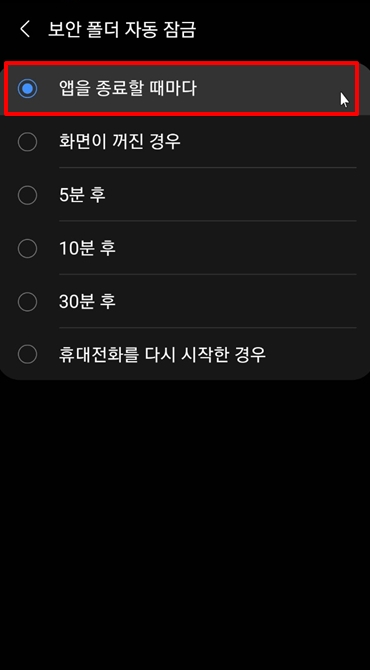
3. 보안 폴더에 앱 추가
이제 보안 폴더에 앱을 추가해보겠습니다. 보안 폴더 실행 후 상단 "+" 버튼을 눌러주세요.
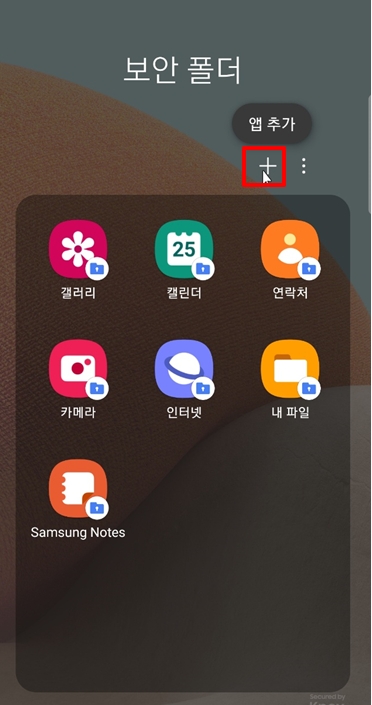
설치된 앱 목록이 나옵니다. 보안 폴더에 이동하려는 앱을 모두 선택 후 하단에 [추가]를 눌러주세요.

보안 폴더 메인에 선택한 앱이 추가되었습니다.

4. 보안 폴더에 파일, 이미지 추가
이제 파일이나 이미지를 추가해보겠습니다.
보안 폴더 상단에 점 3개의 옵션 더 보기를 선택합니다.

메뉴가 열리면 [파일 추가]를 선택해주세요..

파일 추가 선택 사항이 나옵니다. 이미지, 또는 동영상, 문서 등을 선택하시거나 일반 파일이면 [내 파일]을 선택하시면 됩니다.

저는 이미지를 추가해보겠습니다. 이미지를 선택하면 이미지 목록이 열립니다.
추가하려는 이미지 선택 후 상단 [완료]를 누르시면 추가됩니다.

파일을 이동할 것인지 복사할 것인지 선택하라고 나오는데요. 보안 폴더를 통해서만 봐야하기 때문에 [이동]을 선택합니다.

이제 보안 폴더의 갤러리를 통해서만 해당 이미지를 볼 수 있게 됩니다.

5. 보안 폴더 감추기
보안 폴더도 감추고 사용하고자 하실 경우 보안 폴더 아이콘이 보이지 않게 할 수 있는데요
보안 폴더 실행 후 우측 상단 점 3개의 더 보기 아이콘을 눌러주세요.
메뉴가 열리면 [설정]을 선택합니다.
보안 폴더 설정에서 [앱스 화면에 보안 폴더 추가]를 눌러주세요.
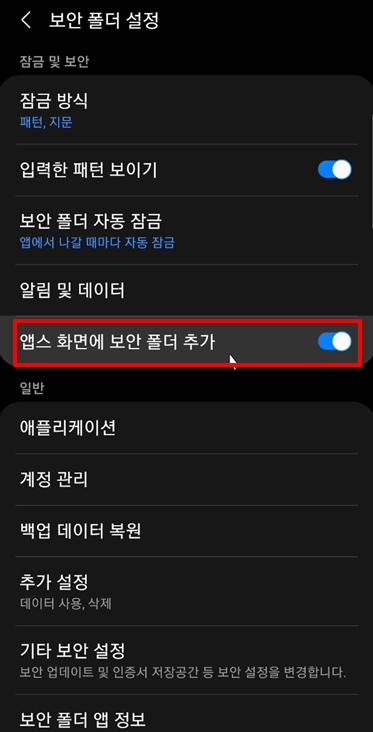
보안 폴더 숨기기 안내 메시지 창이 열립니다.
이 기능이 실행되면 보안 폴더 아이콘이 사라집니다.
접근 방법은 설정 - 생체 인식 및 보안 - 보안 폴더로 이동하시면 됩니다.
확인하셨으면 [숨기기]를 눌러주세요.
숨기기가 되면 아이콘이 사라집니다.

6. 보안 폴더 해제 , 삭제
보안 폴더를 해제 하는 방법을 알아보겠습니다.
보안 폴더에 우측 상단 점 3개를 누르고 메뉴 중 [설정]을 울러줍니다.
보안 폴더 설정화면으로 이동하면 메뉴 중 [추가 설정]을 선택합니다.

추가 설정 화면이 나오면 [삭제]를 눌러주세요.
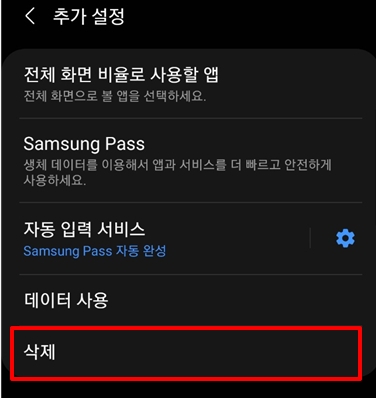
보안 폴더 삭제가 보안 폴더 해제하는 겁니다.
단 보안 폴더에서 미디어 파일 내보내기에 체크를 반드시 해주세요. 체크 되면 기존 폴더로 이동하게 되서 보안 폴더만 삭제됩니다
체크 해제 되면 보안 폴더에 있는 모든 내용이 삭제 됩니다.
꼭 주의하세요!

삼성 갤럭시 스마트폰 보안 폴더 사용 방법 (만들기, 앱추가, 해제)방법을 알아보았습니다.